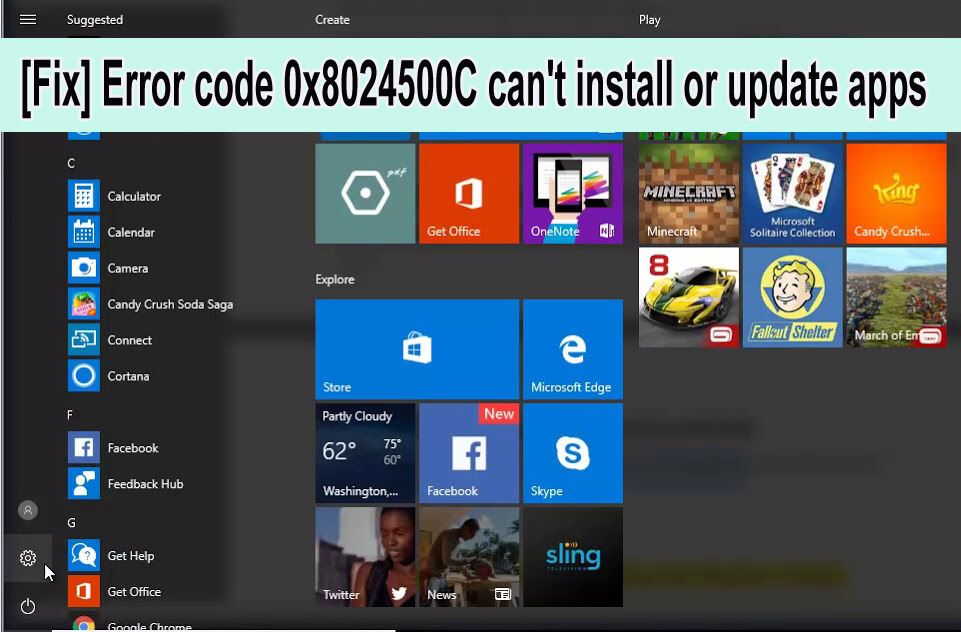
Czy pojawia się błąd 0x8024500C podczas instalowania lub aktualizowania aplikacji ze sklepu z aplikacjami dla systemu Windows?
Jeśli TAK, to jesteś we właściwym miejscu, na tym blogu dowiesz się o różnych przyczynach i sposobach naprawić kod błędu Sklepu Windows 0x8024500C.
Kod błędu sklepu z aplikacjami Windows 0x8024500C zazwyczaj pojawia się po zaktualizowaniu systemu Windows 10 do wersji dla twórców (Najważniejsze 7 funkcji aktualizacji dla twórców systemu Windows 10 Jak uzyskać aktualizację Windows 10 Creators Update?) lub rocznicowa aktualizacja. Po aktualizacji, gdy użytkownik spróbuje zainstalować dowolną aplikację ze Sklepu Windows, otrzyma kod błędu 0x8024500C. Możesz uzyskać dostęp do App Store, ale nie możesz pobierać aplikacji ani instalować.
Kompletny komunikat o błędzie 0x8024500C:
Spróbuj jeszcze raz
Coś poszło nie tak
Kod błędu to 0x8024500C, w razie potrzeby.
Od czasu do czasu użytkownicy zgłaszają różne błędy podczas instalowania aplikacji ze Sklepu Windows w systemie Windows 10. Wraz z aktualizacją systemu Windows ten kod błędu pojawia się również, gdy użytkownik go zainstaluje aplikacje innych firm.
Niektóre inne przyczyny, które mogą wywołać ten komunikat o błędzie: uszkodzone lub zainfekowane wpisy rejestru, niezgodne aktualizacje Sklepu Windows, wadliwa pamięć podręczna Sklepu Windows, awaria serwera proxy i inne.
Aby więc pozbyć się błędu 0x8024500C i zainstalować aplikacje ze sklepu z aplikacjami Windows bez żadnego błędu, należy zastosować poniższe metody jeden po drugim.
Jak naprawić kod Windows 10 App Store 0x8024500c
# 1: Wyczyść pamięć podręczną Sklepu Windows
- Przejdź do menu Start> wyszukaj wsreset > naciśnij Przycisk ENTER.
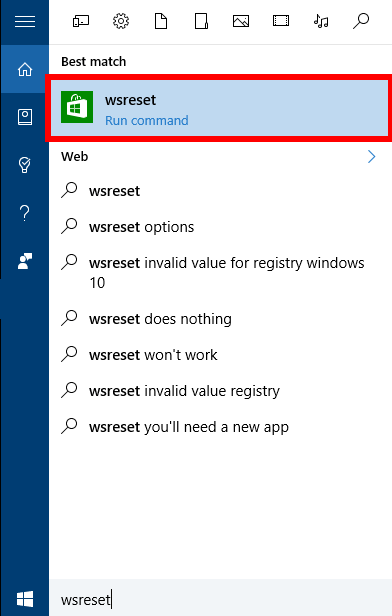
- Teraz kliknij prawym przyciskiem myszy opcja wsreset i wybierz Uruchom jako administrator.
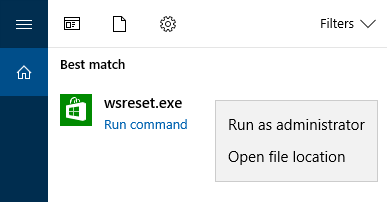
- Jeśli w ogóle Pojawia się UAC następnie kliknij Tak.
- Spowoduje to wyczyszczenie pamięci podręcznej sklepu z aplikacjami systemu Windows.
# 2: Wyłącz połączenie z serwerem proxy
- Otworzyć przeglądarka internetowa (Chrome, Mozilla lub inna) i idź do Ustawienia
- Wyszukaj kartę Połączenia i kliknij przycisk Ustawienia sieci LAN.
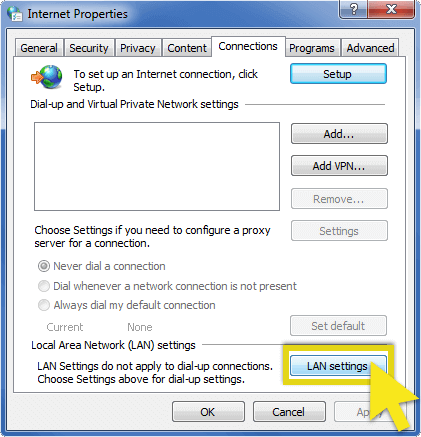
- Odznacz „Użyj serwera proxy do swojej sieci LAN ” pole wyboru.
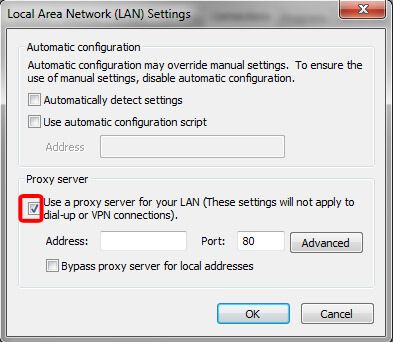
- Kliknij dobrze aby zapisać zmiany i zamknąć bieżące okno.
Teraz sprawdź, czy błąd aktualizacji systemu Windows 0x8024500c jest naprawiony, czy nie.
# 3: Upewnij się, że data i godzina systemu są prawidłowe
Czasami błąd może się pojawić z powodu niewłaściwej godziny i daty systemu. Dlatego zaleca się prawidłowe ustawienie godziny i daty w systemie. Najpierw zsynchronizuj godzinę i datę z Internetem i automatycznie wykryj swoją strefę czasową.
# 4: Zainstaluj ponownie Sklep Windows
Jeśli powyższe poprawki nie będą działać, możesz ponownie zainstalować pamięć podręczną sklepu Windows Windows 10 0x8024500c kod błędu.
Aby to zrobić, wykonaj następujące czynności:
- Otwórz okno dialogowe uruchamiania, naciskając Klawisz Windows + R.
- Rodzaj PowerShell.
- Kliknij wyniki wyszukiwania prawym przyciskiem myszy i wybierz Uruchom jako administrator.
- Rodzaj Pakiet Get-Appx — Alusers i uderzył Wchodzić klawisz.
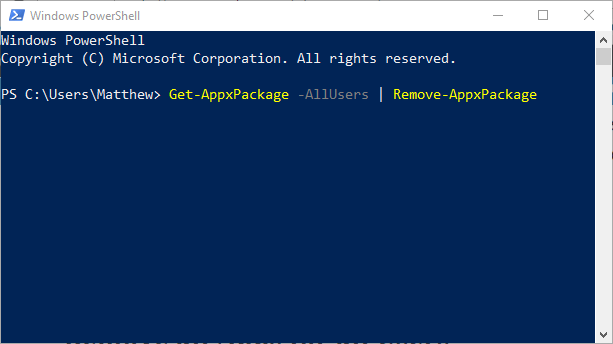
- Teraz musisz wyszukać Wpis do Sklepu Windows i zanotuj nazwę pakietu (użyj Ctrl + C).
- Następnie wpisz Add-AppxPackage -register „C: \\ Program Files \\ WindowsApps \\” –DisableDevelopmentMode Komenda.
UWAGA: Teraz zamień PackageFullName z nazwą pakietu Sklepu Windows (wcześniej skopiowaną przez Ciebie).
- Ponownie otwórz PowerShell z prawami administracyjnymi (jak pokazano powyżej).
- Pasta Add-AppxPackage -register „C: \\ Program Files \\ WindowsApps \\” –DisableDevelopmentMode polecenie> hit Wchodzić.
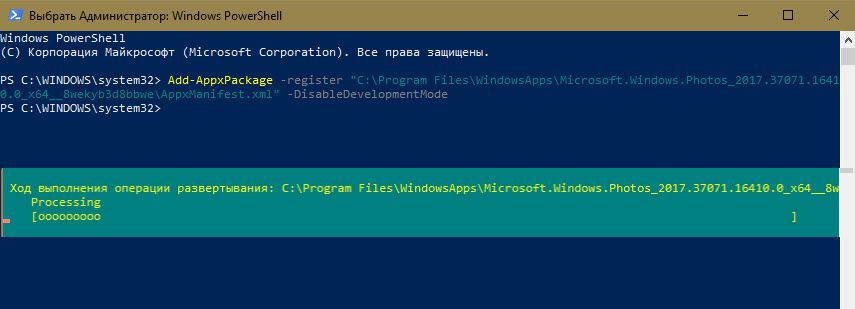
- W końcu uruchom ponownie komputer, aby zapisać wszystkie zmiany.
# 5: Uruchom narzędzie do rozwiązywania problemów z aplikacjami.
To wbudowane narzędzie do rozwiązywania problemów z systemem Windows 10 może automatycznie rozwiązać wszystkie problemy. Za pomocą tego narzędzia do rozwiązywania problemów można łatwo naprawić błędne ustawienia aplikacji, w tym nieparzystą rozdzielczość ekranu i nieprawidłowe ustawienia zabezpieczeń lub konta.
Postępuj zgodnie z podanymi krokami:
- naciśnij Klawisz Windows + I. i przejdź do Aktualizacja Bezpieczeństwo
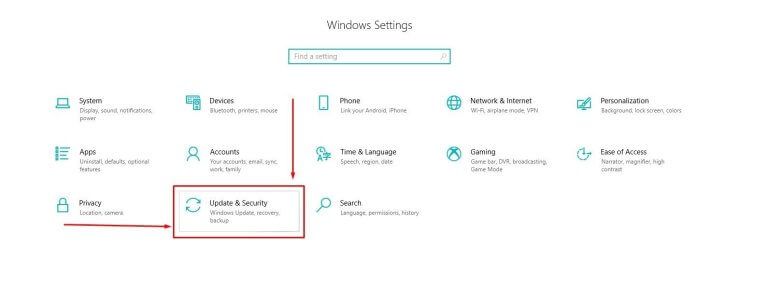
- I kliknij Rozwiązywanie problemów na lewym oknie
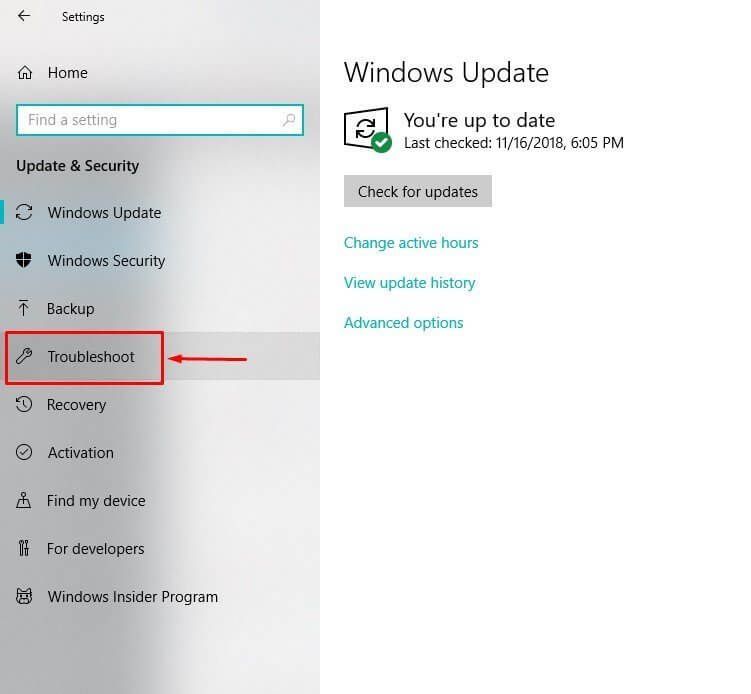
- Następnie przewiń w dół do Aplikacje ze Sklepu Windows > kliknij na to.
- Następnie kliknij Uruchom narzędzie do rozwiązywania problemów.
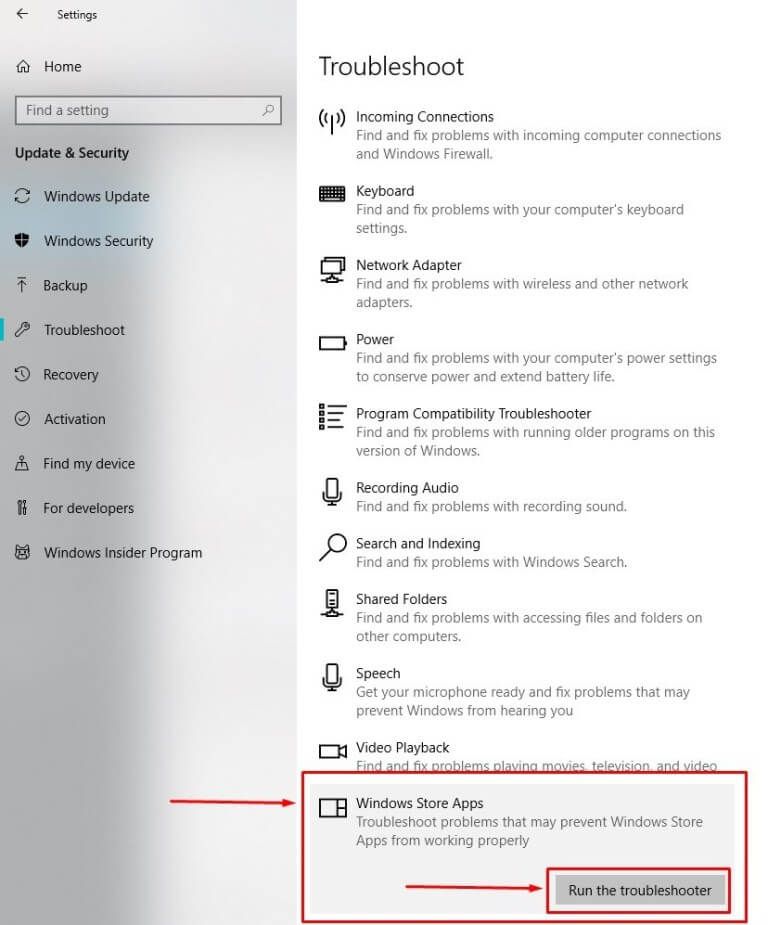
- Postępuj zgodnie z instrukcjami wyświetlanymi na ekranie i poczekaj na zakończenie całego procesu
Na koniec uruchom ponownie system Windows i sprawdź, czy kod błędu 0x8024500c w sklepie Windows
# 6: Użyj narzędzia DISM
- Otwórz wiersz polecenia z uprawnieniami administratora.
- Aby to zrobić Naciśnij Klawisz Windows + X i kliknij Wiersz polecenia (administrator)
- Wpisz podane poniżej polecenie LUB Skopiuj i wklej je. naciśnij WCHODZIĆ po każdym poleceniu.
- Dism / Online / Cleanup-Image / CheckHealth
- Dism / Online / Cleanup-Image / ScanHealth
- Dism / Online / Cleanup-Image / RestoreHealth
Mam nadzieję, że teraz sklep Windows Kod błędu 0x8024500c jest naprawiony, ale jeśli nadal pojawia się błąd, przeskanuj swój system za pomocą Narzędzie do naprawy błędów Windows Update.
Napraw kod błędu 0x8024500c automatycznie
W wielu przypadkach ręczne rozwiązania nie działają w celu naprawienia błędów lub problemów z aktualizacją systemu Windows, więc w takim przypadku możesz uruchomić Narzędzie do naprawy systemu Windows, jest to zaawansowane narzędzie do naprawy, które po skanowaniu wykrywa i naprawia różne problemy i błędy systemu Windows.
To automatyczne narzędzie jest bardzo łatwe w obsłudze i nie potrzebujesz żadnych profesjonalnych umiejętności do jego obsługi. Po prostu pobierz, zainstaluj i uruchom. Automatycznie naprawi wszystkie rodzaje problemów, takich jak Błąd DLL, błąd rejestru, problemy ze sterownikami, itp., a także zoptymalizować wydajność komputera PC / laptopa z systemem Windows.
Pobierz narzędzie do naprawy systemu Windows Reimage, aby łatwo naprawić różne błędy i problemy.
Wniosek
Chodzi o to, jak naprawić kod błędu sklepu Windows 0x8024500c. Starałem się podzielić z wami możliwymi działającymi rozwiązaniami.
Starannie korzystaj z podanych rozwiązań i sprawdź, które z nich działa dla Ciebie.
Jeśli jednak nie jesteś osobą techniczną lub masz do czynienia z problemem w korzystaniu z ręcznych rozwiązań, po prostu pobierz i zainstaluj narzędzie do naprawy systemu Windows, aby łatwo naprawić błąd aktualizacji systemu Windows 0x8024500c.
Również jeśli masz jakieś pytania, sugestie dotyczące komentarzy, napisz do nas w sekcji komentarzy.

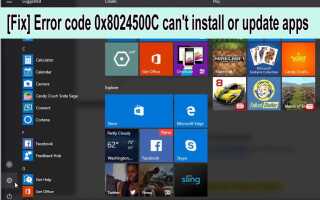


![[Rozwiązany] Jak naprawić błąd aktualizacji systemu Windows 10 0x8024200D?](https://pogotowie-komputerowe.org.pl/wp-content/cache/thumb/33/469e7aa1f80c333_150x95.jpg)
